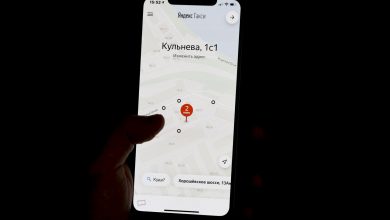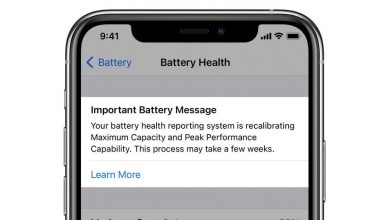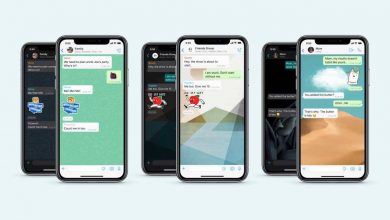منع صور iCloud من استخدام جميع بياناتك الخلوية
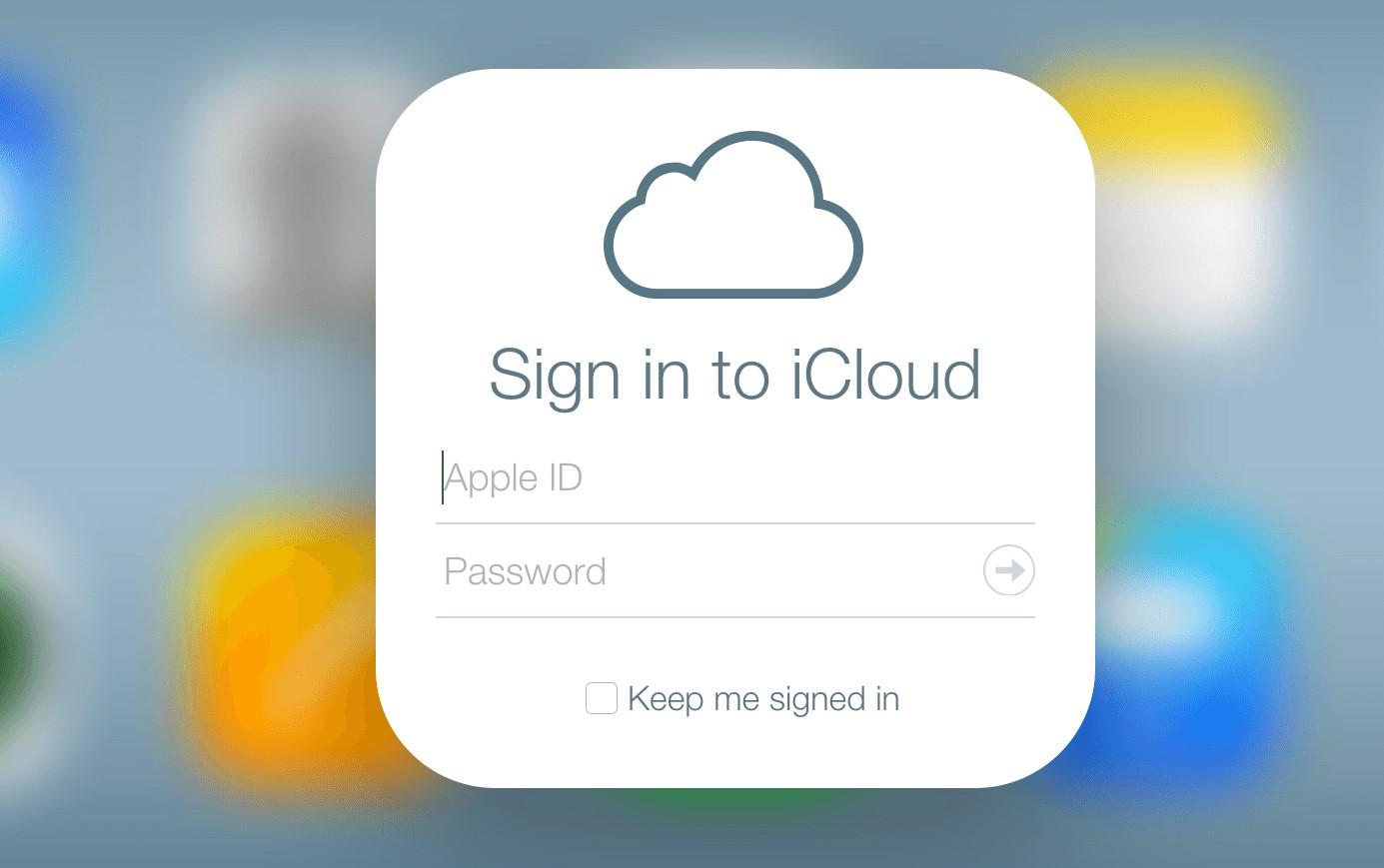
بينما تعد صور iCloud ميزة رائعة لعرض مكتبتك بالكامل في لمحة من أي جهاز، إلا أنها تأتي بتكلفة، حيث يجب أن يكون لديك اتصال بالإنترنت للاستفادة حقًا من التخزين السحابي للخدمة.
إذا كنت تقوم بمزامنة وتحميل صورك عبر شبكة الواي فاي، فهذه ليست مشكلة كبيرة، ولكن إذا كنت تميل إلى إلقاء نظرة على الكثير من الصور والفيديو عند استخدام بيانات الهاتف الخلوية، فقد ترغب في إلقاء نظرة على استخدامك وكيفية التحكم فيه بشكل أفضل، لذلك إليك كيفية القيام بذلك.
كيفية إيقاف مزامنة صور iCloud مؤقتًا ليوم:
- افتح تطبيق الصور على هاتف آيفون أو جهاز آيباد.
- انتقل إلى علامة التبويب الصور وتأكد من أنك تعرض كل الصور.
- في الجزء السفلي من الشاشة، اضغط على خيار الإيقاف المؤقت الموجود بجوار قائمة انتظار التحميل.
- قم بالتأكيد بالضغط على إيقاف مؤقت مرة أخرى.
لإعادة تشغيل المزامنة، يمكنك الضغط على استئناف؛ وبخلاف ذلك، سيستأنف هاتف آيفون أو جهاز آيباد المزامنة في نهاية المساء.
- افتح تطبيق الإعدادات على هاتف آيفون أو جهاز آيباد.
- قم بالتمرير إلى خيار الصور واضغط عليه.
- اتجه إلى خيار البيانات الخلوية وحدده.
يوجد خياران لضبط إعدادات البيانات الخلوية فيما يتعلق بتطبيق الصور وصور iCloud:
Cellular Data: يتيح لك هذا الخيار التبديل ومزامنة أحدث اللقطات والفيديو مع صور iCloud عبر خطة البيانات الخلوية بالإضافة إلى تنزيل الصور والفيديو، ومع ذلك، يفضل هاتف آيفون التحميل عبر شبكة الواي فاي، ولن يستخدم الهاتف الخلوي إلا إذا لم تتم مزامنة مكتبتك عبر شبكة الواي فاي.
تحديثات غير محدودة: يزيل هذا الخيار التحذير الذي ذكرته أعلاه – ومع تنشيط هذا التبديل سيقوم جهاز الآيفون بالمزامنة عبر البيانات الخلوية الطريقة ذاتها التي تتم بها عبر شبكة الواي فاي.
بشكل عام، لن تحتاج إلى تمكين أي شيء سوى البيانات الخلوية لتنزيل صور من صور iCloud الأقدم عبر (LTE)، أو لمزامنة الصور والفيديوهات من حين لآخر. ومع ذلك، إذا تلقيت خطأ أثناء محاولة تنزيل صورة أو مقطع فيديو قديم، فقد ترغب في تشغيل تحديثات غير محدودة مؤقتًا لتنزيلها بشكل صحيح.